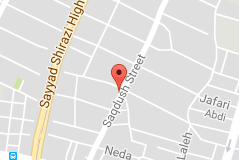ابزار Google Webmaster ، مجموعه ای از ابزار های رایگان است که نه تنها کار جستجوکردن کل وب سایت شما را برای گوگل راحت تر می کند، بلکه جایگاه رتبه شما در موتور جستجو را نیز ارتقا می دهد و به سئو سایت شما کمک می کند. هم برای وب مستر های با تجربه و هم برای وب مستر های تازه کار، قابلیت های فراوانی دارد. ابزار دیگری که می توان همراه با Google Webmaster استفاده کرد Google analytics است؛ که از طریق آن می توانید جزئیات مربوط به ترافیک وب سایت خود پیدا کنید.
چرا باید از ابزار Google Webmaster، برای وب سایتتان استفاده کنید؟
ابزار Google Webmaster، قابلیت های مختلف و زیادی دارد، از جمله :
- بررسی کلماتی که بیشترین بازدید کنندها را به سایت شما هدایت می کنند
- فهرستی از لینک های داخلی و لینک ها سایت شما
- ارائه نقشه سایت برای بهتر دیده شدن
- ایجاد فایل های Robots.txt و حذف برخی URL های به خصوص از صفحات نتایج جستجو
- بررسی آمار در مورد وب سایت شما توسط گوگل
فهرست بالا تنها نمونه هایی از ویژگی های Google webmasters است. استفاده از ابزار webmaster که توسط گوگل ارائه شده خیلی مفید است و هم برای وب سایت و هم برای وبلاگ باید از این ابزار استفاده کرد.
چطور باید از ابزار Google Webmaster برای وب سایتتان استفاده کنید؟
برای اینکه Google Webmaster را برای سایت خود را فعال کنید باید به شیوه زیر عمل کنید:
قدم اول: به https://www.google.com/webmasters/tools بروید و بر روی ثبت نام برای حساب وب مستر جدید (sign up for new webmaster account) کلیک کنید. جزئیات حساب گوگل خود را وارد کنید و OK را بزنید.
قدم دوم: بعد از ثبت نام، بر روی ADD SITE کلیک کنید. URL سایت خود را وارد کنید و next را بزنید
در این قدم باید تایید کنید که صاحب سایت هستید. اگر یک سایت ورد پرس دارید، باید فایل html را دانلود کرده و روی وب سایت خود آپلود کنید (هم می توانید از FTP استفاده کنید و هم مستقیما به کنترل پنل هاست خود وارد شوید).
قدم سوم: بعد از تایید اعتبار سایت، صفحه پیشخوان وب مستر دسترسی پیدا خواهید کرد.
- پیکر بندی (Configuration)
پیکر بندی این امکان را به شما می دهد که پارامتر ها و تنظیمات مختلف سایت خود را شخصی سازی کنید. مثلا می توانید یک کشور به خصوص را هدف سایت خود قرار دهید، فرم دلخواه URL خود را مشخص کنید یا کاربر هایی را به حساب ابزار Webmaster خود اضافه کنید و به آنها اجازه دهید به بعضی بخش های حساب شما دسترسی داشته باشند.
تنظیمات (settings)
با استفاده از گزینۀ تنظیمات این ابزار، می توانید مکان هایی را که از نظر جغرافیایی ترجیح می دهید را انتخاب کنید (کشوری که می خواهید هدف وب سایت شما باشد)، فرم دلخواه نام دامنه تان را تنظیم کنید و سرعت جستجو وب سایت شما توسط گوگل را تغییر دهید.
 ۱٫۱٫۱٫ هدف قرار دادن جغرافیایی (Geographic Targeting)
۱٫۱٫۱٫ هدف قرار دادن جغرافیایی (Geographic Targeting)
اگر سایت شما دامنه سطح بالای عمومی مثل .com یا .net دارد، شما می توانید از این تنظیمات استفاده کرده تا هر منطقه جغرافیایی که مورد نظرتان است را تعیین کنید. فهرست بندی و رتبه بندی گوگل برای هر صفحه، بسته به اینکه نتایج جستجو در چه کشوری نشان داده می شوند، متفاوت است. در نتیجه اگر کشور هدف را انتخاب نکنید، و یا اگر گزینه ” unlisted” را انتخاب کنید، رتبه بندی قابل رویت برای هر یک از صفحات سایت شما در هر کشوری به آدرس آی پی و منبع بک لینک های صفحه شما بستگی خواهد داشت.
مثلا اگر می خواهید صفحات شما اغلب در ایران فهرست شوند، باید از میان فهرست کشور هایی که در صفحه Geographic Targeting در قسمت تنظیمات وجود دارند، ایران را انتخاب کنید. اگردامین خاص یک کشور مثل .uk و .ir دارد، نمی توانید تنظیمات geo-targeting را تغییر دهید. چون مربوط به کشوری است که دامنه سطح بالای شما آن را نشان می دهد.
preferred domain
می توانید از گزینه ” preferred domain” استفاده کنید تا به گوگل عنوان کنید می خواهید ساییتان با www ایندکس شود یا بدون www فهرست شود هر کدام از این ها می تواند به صورت جداگانه فهرست شوند. این موضوع رتبه بندی شما را پایین می کشد ، چون مثلا لینک ها به جای اینکه روی یک دامنه جمع شوند، بین دو دامنه تقسیم خواهد شد.
شما نسخه ای که می خواهید از این منو استفاده کنید را بررسی کنید، خود گوگل لینک ها و ترافیک را از یک نسخه به نسخه دیگر ریدایرکت می کند. اگر در هر دو نسخه ثبت نام کرده اید، بهتر است از ریدایرکت ۳۰۱ برای ریدایکرت کردن ترافیک از یک دامنه به دامنه ای که مورد نظرتان است، استفاده کنید.
میزان جستجو (Crawl Rate)
میزان جستجو گوگل با فرکانس کرال فرق دارد، درواقع سرعت روت کردن دامنه یا زیر دامنه بررسی می شود (یعنی معمولا صفحه اصلی یا صفحه اصلی زیر دامنه شما). بهتر است اجازه دهید گوگل خود میزان کرال خود را انتخاب کند، اما اگر بر روی پهنای باند شما اثر می گذارد، می توانید خودتان تغییرش دهید.
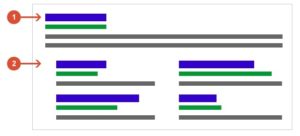 سایت لینک ها (sitelinks)
سایت لینک ها (sitelinks)
گوگل می تواند “sitelink” ها را نیز در فهرست بندی صفحه یک وب سایت قرار دهد. این لینک ها به صورت خودکار توسط الگوریتم های ایجاد می شوند که باعث می شوند کلیک کردن بر روی این لینک میانبری را برای بازدید کننده به وجود آورد که او را به اطلاعات بیشتری دربارۀ موضوع مورد نظرش، در وب سایت شما هدایت کند. اگر نمی خواهید sitelink ها در صفحات نتایج جستجوی گوگل فهرست نشوند، می توانید آنها را لغو کنید
پارامتر های (URL Parameters)
برخی صفحات وب به خصوص در بعض موارد می تواند بیش از یک فرم URL بگیرد. اگر بتوان به همین صفحه (یعنی محتوای مشابه) از طریق فرم های مختلف URL دسترسی پیدا کرد، گوگل آن را به عنوان محتوای مشابه در نظر می گیرد، که می تواند اثر منفی بر رتبه بندی شما داشته باشد. می توانید یک URL استاندارد یا URL مورد نظر خودتان را تعیین کنید.
می توانید با استفاده از ابزار ” URL Parameters” در ابزار های Webmaster پارمتر هایی را شامل کنید که به گوگل می گویند چطور نسخه های جایگزین یک URL را بکار ببرد. این موضع کمی برای ممکن است برای تازه کار ها پیچیده باشد
تغییر آدرس (Change of Address)
وقتی دامنه سایت تان را تغییر می دهید باید به گوگل اطلاع دهید. گوگل پیشنهاد می کند که برای اینکه جایگاه رتبه رندی فعلی خود را از دست ندهید، به روش زیر عمل کنید.
ابتدا محتوای خود را در دامنه جدید کپی کنید. فورا سایت اصلی خود را نبندید، چون دامنه جدید شما ابتدا باید تایید شود. توصیه می شود که ابتدا یک دایرکتوری یا بخشی از وب سایتتان را منتقل کنید و ببینید آیا به خوبی کار می کند.
برای هر صفحه یک ریدایرکت ۳۰۱ تنظیم کنید تا بازدید کننده های سایت اصلی به سایت جدید هدایت شوند. مطمئن شوید که ریدایرکت ها کار می کنند – هم برای خودتان و هم برای تمام لینک هایی که به صفحات ریدایرکت شده هدایت می شوند، از جمله لینک های خروجی.
وب سایت جدید را به ابزار Webmaster اضافه کرده و مالیکت خود را تایید کنید. سپس با استفاده از پنجره ای که در بخش ” change of Address” وجود دارد، آدرس جدید را به گوگل بدهید. همچنین بهتر است آدرس جدید را به صاحبان لینک های خروجی نیز اطلاع دهید، و تا جای ممکن ریدایرکت ۳۰۱ را بر روی صفحه های قدیمی نگه دارید.
 کاربر ها
کاربر ها
می توانید با استفاده از پارمتر ” Users” کاربر ها و دیگر صاحبین وب سایت را اضافه یا حذف کنید. برای این منظور باید بر روی ” Manage Site Owners” یا ” Add a New User” در قسمت سمت راست کلیک کنید. می توانید یک صاحب جدید برای سایت ایجاد کنید که دقیقا همان اختیاراتی را داشته باشد که شما دارید و یا اختیارات صاحب ها را به زیر دامنه محدود کنید. کاربر ها اختیارات به خصوصی دارد، مثلا نمی توانند Google Analytics سایت شما را تغییر دهند.
همکاران (Associates)
همکاران نمی توانند به داده های سایت دسترسی داشته باشند و همچنین نمی توانند هیچ پارامتری را تغییر دهند. اما اختیارات محدودی دارند که می توانند از طرف شما و به جای شما کارهایی را انجام دهن
سلامت (Health)
بخش ” Health” در ابزار Google Webmaster، در مورد مشکلات مربوط به وب سایت شما اطلاعاتی را فراهم می کند. مثلا خطاهای کرالی که باعث می شوند Googlebot تنواند به سایت شما دسترسی داشته باشد را نشان می دهد و در مورد هر یک از خطاها جزئیاتی را ارائه می کند. این بخش همچنین به شما کمک می کند متوجه شوید آیا فایل robots.txt شما به درستی کار می کند یا خیر، به شما امکان می دهد ببینید الگوریتم گوگل سایت شما را چطور ارزیابی می کند و در مورد نحوه ایندکس گرفتن صفحات اطلاعاتی در اختیارتان قرار می دهد.